Nejlepší aplikace pro produktivitu pro Mac
Proč nám důvěřovat?
Jmenuji se Adrian a na talíři mám často hodně. Spoléhám na své počítače a zařízení, aby odvedli práci a očekávám, že zmírní moji zátěž a nepřidají ji. Vždy hledám nástroje, které mi umožní dosáhnout kvalitnějších výsledků při vynaložení menšího úsilí.
Stejně jako vy, hodně mého života je digitální, ať už je to psaní článků na mých počítačích Mac, čtení na mém iPadu, poslech hudby a podcastů na mém iPhonu nebo sledování mých jízd se Stravou. V posledních několika desetiletích jsem sestavoval neustále se vyvíjející kombinaci softwaru, aby se vše stalo hladce, efektivně a efektivně.
V tomto článku vám představím vysoce kvalitní softwarové nástroje, které vám pomohou udělat to samé. Některé používám a jiné respektuji. Vaším úkolem je najít ty, které vás udrží produktivitu a budou vás usmívat.
Může aplikace opravdu zvýšit produktivitu?
Jak vám aplikace může pomoci zvýšit produktivitu? Docela mnoho způsobů. Zde je několik:
Některé aplikace vám umožňují pracovat efektivněji. Zahrnují inteligentní funkce a plynulé pracovní postupy, které vám umožňují dokončit práci za méně času a úsilí nebo ve vyšší kvalitě než jiné aplikace.
Některé aplikace umístí to, co potřebujete, přímo na dosah ruky. Umožňují snadný přístup k tomu, co potřebujete, předvídáním vašich potřeb a kreativním plněním, ať už se jedná o telefonní číslo, které chcete vytočit, o soubor, který potřebujete, nebo o jiné související informace.
Některé aplikace vám umožňují spravovat a sledovat svůj čas, takže je méně plýtvání. Motivují vás, ukazují, kde trávíte a ztrácíte čas, ukazují, co bude dál, a šetří vaše zdraví tím, že podporují rozumné přestávky, když je potřebujete, a zaslouží si je.
Některé aplikace odstraňují rozptýlení a udržují vás soustředěné . Vytáhnou z vašeho zorného pole plýtvající časem, udrží váš pohled na úkol po ruce a motivují vás od rozptýlení a otálení.
Některé aplikace odkládají práci z rukou a automatizují ji na váš počítač. Šetří vám to, že nemusíte dělat malé úkoly, ai když ušetříte pokaždé jen pár minut nebo sekund, vše se sčítá! Aplikace pro automatizaci mohou ukládat dokumenty tam, kam patří, psát dlouhé fráze a pasáže a automaticky provádět složité kombinace úkolů. Vaše představivost je jediným limitem.
Některé aplikace optimalizují váš digitální pracovní prostor tak, aby se stal prostředím bez tření, které se vám hodí jako rukavice. Berou vaše oblíbené části uživatelského rozhraní Mac a dávají je na steroidy. Díky nim je používání počítače plynulejší a rychlejší.
Kdo potřebuje další aplikaci produktivity?
Děláš!
Perfektní nová aplikace je jako nádech čerstvého vzduchu. Objevení několika aplikací, které spolupracují hladce a hladce, je zjevením. Je obohacující mít pečlivě seřazený balík softwaru, který se neustále vyvíjí, takže každý rok jste si vědomi zvyšování produktivity.
Ale nepřecházejte přes palubu! Neztrácejte tolik času prohlížením nových aplikací, že vám nedělá práci. Vaše úsilí musí mít úsporu času a úsilí, nebo zvýšení kvality vaší práce.
Doufejme, že tento článek vám ušetří čas, který byste strávili hledáním. Opatrně jsme zahrnuli pouze kvalitní aplikace, které stojí za námahu stahovat, platit a používat. To neznamená, že byste je měli použít všechny. Začněte s několika, které splňují aktuální potřeby, nebo vypadají, že zlepší váš pracovní postup.
Některé z aplikací jsou prémiové produkty, které přicházejí s prémiovou cenou. Jsou doporučeny. Také vám dáváme alternativy, které jsou levnější a pokud je to možné, zdarma.
Nakonec musím zmínit SetApp, službu předplatného softwaru, kterou jsme zkontrolovali. Mnoho aplikací a kategorií aplikací, které najdete v tomto článku, je zahrnuto v odběru Setapp. Platba deseti dolarů měsíčně za celou sadu aplikací může mít smysl, když sečtete celkové náklady na jejich nákup.
Používejte aplikace, které vám umožňují efektivně pracovat
Když si pomyslete na slovo „produktivita“, můžete si myslet, že zvládnete všechny úkoly, které musí splnit, a děláte to dobře. Můžete také přemýšlet o tom, jak to udělat efektivně, takže stejná práce se provádí za kratší dobu nebo s menším úsilím. Pracujte chytřejší, ne těžší. Začněte s aplikacemi, které potřebujete k práci.
Pečlivě vyberte své aplikace související s prací
Ke splnění úkolu budete potřebovat více než jednu aplikaci. Tyto aplikace se budou lišit v závislosti na druhu práce a vašich osobních preferencích. Budete muset najít tu správnou kombinaci aplikací, které spolupracují způsobem, který je efektivnější než způsob, jakým pracují samostatně.
Vaše hledání tedy nebude začínat „produktivitními aplikacemi“, ale aplikacemi, které vám umožní produktivně vykonávat vaši skutečnou práci. Aplikace, které potřebujete, se liší v závislosti na osobě a to, co potřebujete, najdete v jednom z následujících nezaujatých recenzí:
- Software Mac Cleaner
- Software virtuálního stroje
- Fotografický software HDR
- Software pro správu fotografií
- Software editoru PDF
- Vektorový grafický software
- Zápis aplikací pro Mac
- E-mailová klientská aplikace pro Mac
- Seznam úkolů pro Mac
- Software pro animaci tabule
Kromě softwaru pro konkrétní odvětví existuje několik kategorií aplikací, které mohou pomoci většině lidí produktivně pracovat. Většina z nás potřebuje aplikaci k ukládání našich myšlenek a referenčních informací a mnoho z nich může těžit z brainstormingového softwaru.
Zachyťte své myšlenky a získejte přístup k poznámkám
Většina z nás potřebuje zachytit naše myšlenky, uložit referenční informace a rychle najít správnou poznámku. Apple Notes je na vašem počítači Mac předinstalovaný a odvádí skvělou práci. Umožňuje zachytit rychlé myšlenky, vytvářet formátované poznámky s tabulkami, uspořádat je do složek a synchronizovat je mezi našimi počítači a zařízeními.
Ale někteří z nás potřebují více. Pokud strávíte nějaký den v počítači se systémem Windows, oceníte aplikaci napříč platformami nebo budete mít hlad po funkcích, které prostředí Notes nenabízí. Evernote (od 89, 99 $ / rok) je populární. Může spravovat velké množství poznámek (v mém případě asi 20 000), běží na většině platforem, nabízí strukturu složek i značek a má rychlé a výkonné vyhledávací funkce. OneNote a Simplenote jsou bezplatné alternativy s různými rozhraními a přístupy.
Pokud jste po něčem, co vypadá a cítí se spíše jako aplikace pro Mac, nvALT (zdarma) byl oblíbený po mnoho let, ale po aktualizaci se již čeká. Medvěd ($ 1, 49 / měsíc) je nové (oceněné) dítě v bloku a můj současný favorit. Vypadá krásně a je velmi funkční, aniž by se příliš komplikovala.
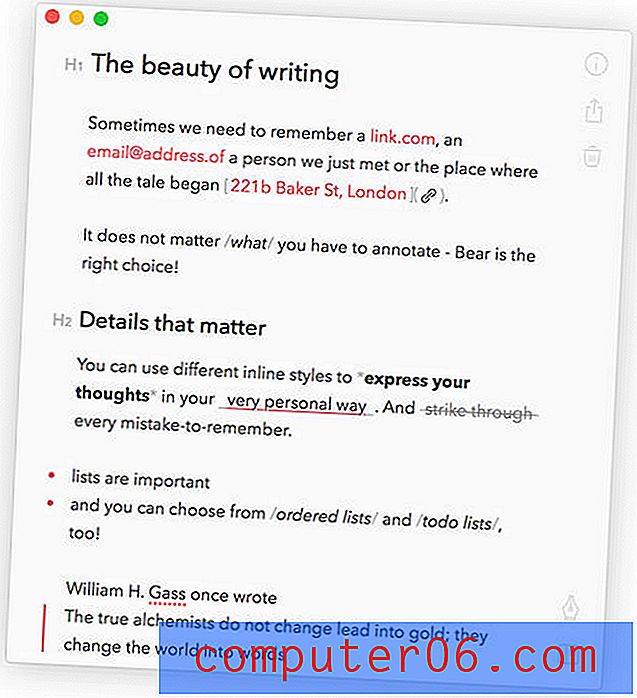
Přejít na mozek a vizualizovat svou práci
Ať už píšete blogový příspěvek, plánujete důležitý projekt nebo řešíte problém, je často těžké začít. Je užitečné debatovat vizuálním způsobem a zapojit kreativní pravou stranu mozku. Dělám to nejlépe mapováním mysli a navrhováním - někdy na papíře, ale často pomocí aplikace.
Mapy mysli jsou velmi vizuální. Začnete s ústředním myšlením a cvičíte odtamtud. Začal jsem s FreeMind (zdarma) a přidal jsem si pár dalších oblíbených položek do doku:
- MindNote (39, 99 $)
- iThoughtsX (49, 99 $)
- XMind (27, 99 $, 129 $ Pro)
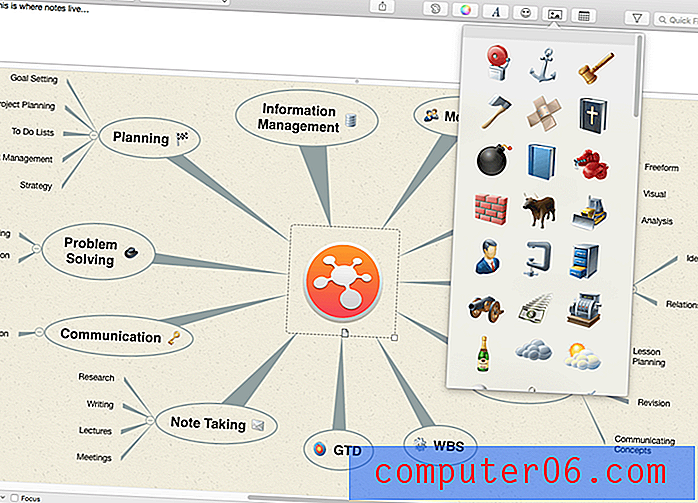
Obrysy nabízejí podobnou strukturu jako mapa mysli, ale v lineárnějším formátu, který lze použít jako základ pro dokument. Při exportu a importu standardního souboru OPML je obvykle možné přesunout své myšlenkové mapy do osnovy.
- OmniOutliner ($ 9, 99, 59, 99 $ Pro) je pravděpodobně nejsilnějším outlinerem pro Mac. Používám to pro sledování složitých projektů a často tam začnu popisovat článek. Má komplexní styl, sloupce a režim bez rozptylování.
- Cloud Outliner Pro (9, 99 $) je o něco méně výkonný, ale vaše obrysy ukládá do Evernote jako samostatné poznámky. Pro mě je to zabiják.
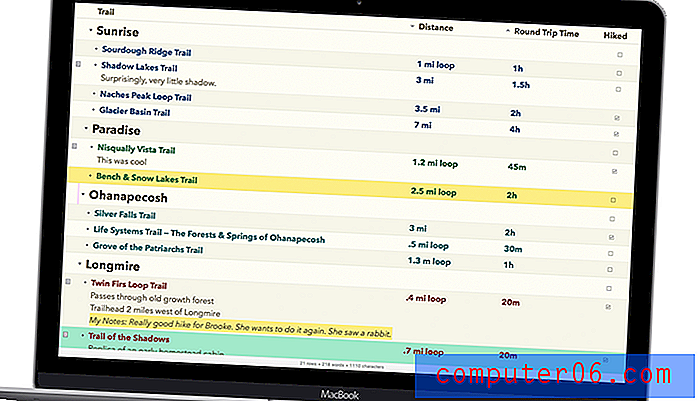
Používejte aplikace, které vám umožňují snadný přístup k tomu, co potřebujete
Průměrný člověk plýtvá deseti minutami denně hledáním nesprávně umístěných položek - klíčů, telefonů, peněženek a neustále se skrývajících televizních ovladačů. To je téměř tři dny v roce! Stejné neproduktivní chování může přenést způsob, jakým používáme naše počítače a zařízení, hledání ztracených souborů, telefonních čísel a hesel. Jedním z obrovských způsobů, jak se stát produktivnějším, je použití aplikací, které vám ho pomohou rychle najít, když jej potřebujete.
Rychle najděte kontaktní údaje
Začněte s lidmi, se kterými jste v kontaktu. Jedna aplikace, kterou většina z nás potřebuje, je aplikace pro kontakty, která umožňuje sledovat telefonní čísla, adresy a další informace o lidech, se kterými se spojujete. Většinu toho pravděpodobně uděláte na svém telefonu, ale je užitečné, pokud se informace synchronizují také s vaším Macem, zejména proto, že můžete pomocí Spotlight rychle najít podrobnosti.
Váš počítač Mac je dodáván s aplikací Kontakty, která je docela základní, ale dělá vše, co většina lidí potřebuje, a synchronizuje se s vaším iPhone.
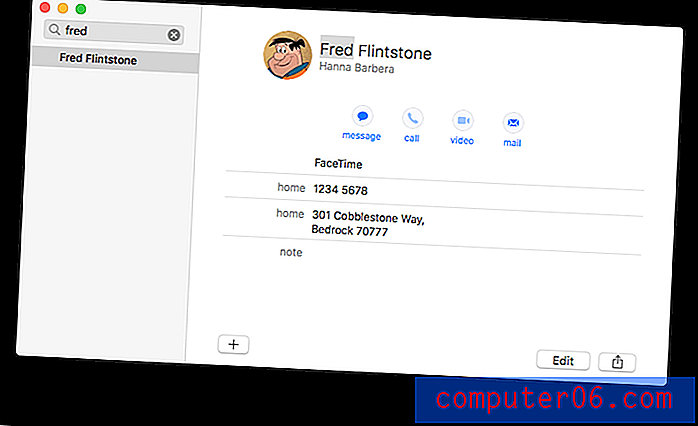
To je vše, co v tuto chvíli používám, a nejčastěji používám rychlé vyhledávání Spotlight k detailům, které potřebuji. Všimněte si, že jsem v této sekci několikrát zmínila Spotlight - je to způsob, jakým vám Apple umožňuje rychlý přístup ke všem druhům zdrojů na počítačích Mac, iPhone a iPad.
Pokud potřebujete více, existuje spousta alternativ. V ideálním případě se synchronizují s vaší aplikací Kontakty, takže budete mít stejné informace všude a na každém zařízení.
Pokud pravidelně plánujete schůzky, může vám pomoci použít správce kontaktů, který se úzce integruje do vašeho kalendáře. Je to všechno o nalezení aplikací pro produktivitu, které spolu dobře spolupracují. Populární vývojáři kalendářů souhlasí:
- BusyContacts (49, 99 $) vytvořil Busymac, tvůrci BusyCal.
- CardHop (19, 99 $) vytvořil Flexibits, vývojáři Fantasticalu.
Zde vidíme, jak Busycontacts stahuje adresy z mnoha zdrojů a zobrazuje spoustu souvisejících informací, včetně událostí, e-mailů a zpráv. Je to určitě mnohem silnější než výchozí aplikace.
Mějte kalkulačku po ruce
Všichni potřebujeme praktický přístup k kalkulačce a naštěstí Apple obsahuje docela dobrý počítač s MacOS.
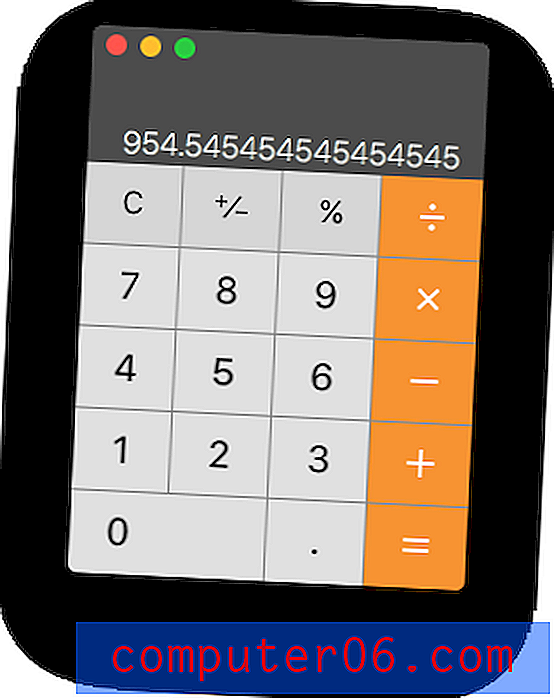
Je to univerzální, nabízí vědecké a programátorské rozvržení a podporuje notovou notu na reverzní polské použití.
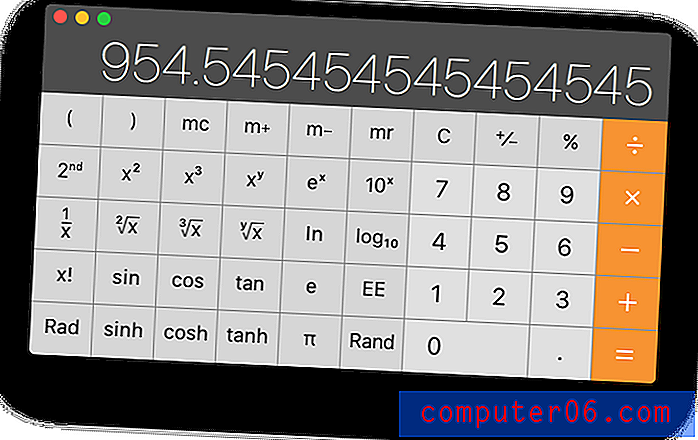
Ale abych byl upřímný, téměř jsem ho nikdy nepoužil. Rychlým stisknutím Command-Space (nebo kliknutím na ikonu lupy v levém horním rohu obrazovky) mohu použít Spotlight jako rychlou a praktickou kalkulačku. Jednoduše zadejte svůj matematický výraz pomocí obvyklých kláves jako „*“ pro násobení a „/“ pro dělení.
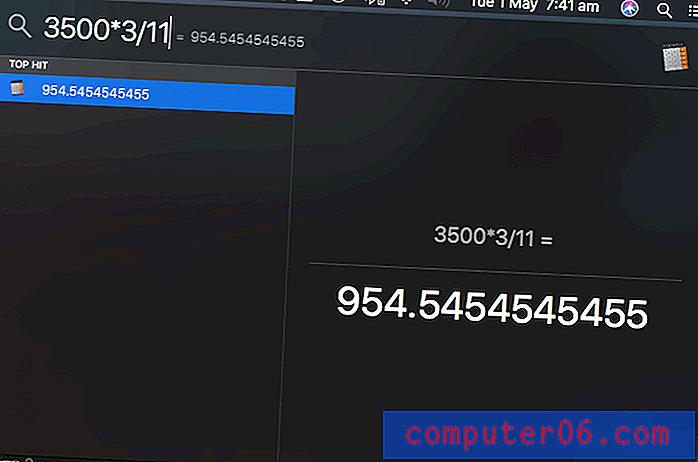
Když potřebuji něco silnějšího, možná se obrátím na tabulkovou aplikaci, ale Soulver (11, 99 $) považuji za dobrý prostřední terén. To mi umožňuje řešit každodenní problémy s čísly na více řádcích a anotovat čísla slovy, aby dávala smysl. Můžu se vrátit zpět k předchozím řádkům, takže to může fungovat jako tabulkový procesor. Je to užitečné.
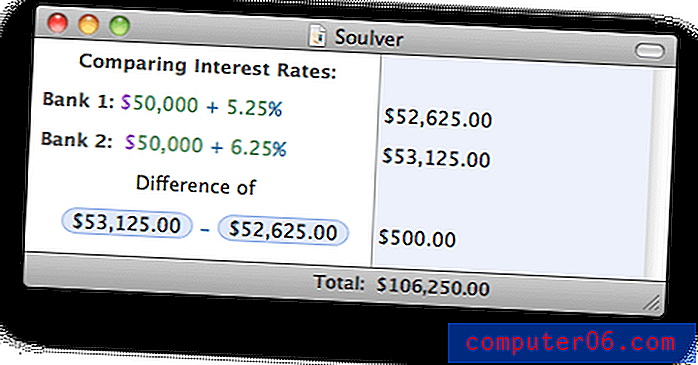
Pokud nejste s čísly tak pohodlní a raději zadáte rovnice jako text, podívejte se na Numi (19, 99 $). Vypadá skvěle a obvykle pochopí, co máte na mysli.
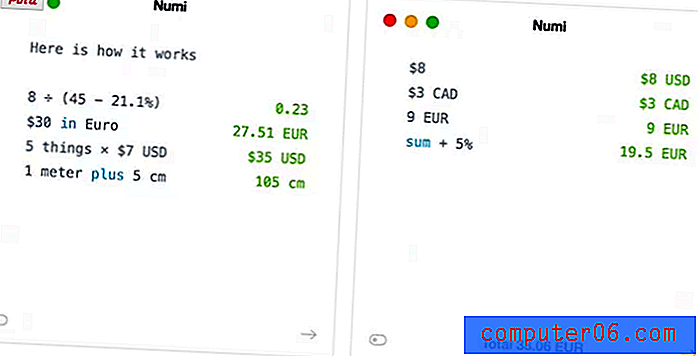
PCalc (9, 99 $) je další populární aplikace, která funguje jako standardní, vědecká a finanční kalkulačka.
Uspořádejte a najděte své soubory a dokumenty
Správci souborů nám umožňují uchovávat soubory a dokumenty v smysluplné organizační struktuře, udržovat související informace pohromadě na jednom místě a umožnit nám rychle najít a otevřít, co potřebujeme. Dnes spravuji soubory méně než kdy předtím, protože mnoho mých dokumentů je uloženo v databázích v aplikacích, jako jsou Ulysses, Bear a Photos. Když se musím vypořádat se skutečnými soubory, obrátím se obvykle na Apple Finder.
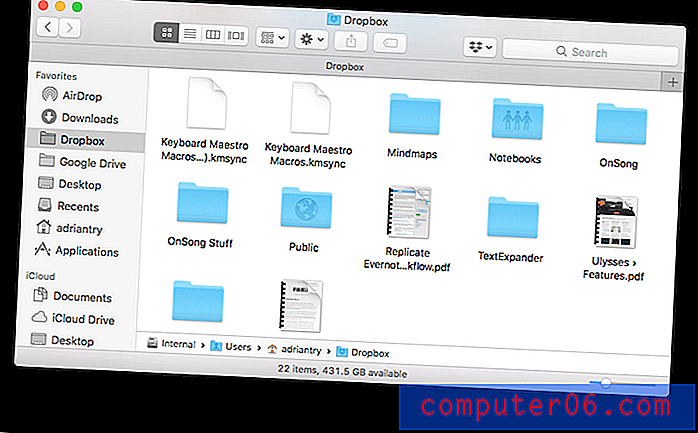
Od chvíle, kdy byl produkt Norton Commander uveden v 80. letech, zjistilo mnoho uživatelů energie nejefektivnější způsob práce správce souborů dvojitého panelu. Často, když jsem zapadl s potřebou reorganizovat své soubory, obrátím se na tento typ aplikace. Commander One (zdarma, Pro 29, 99 $) je skvělá volba se spoustou funkcí, ale často se mi otevírá okno terminálu, abych mohl napsat mc a spustit textově založený Midnight Commander.
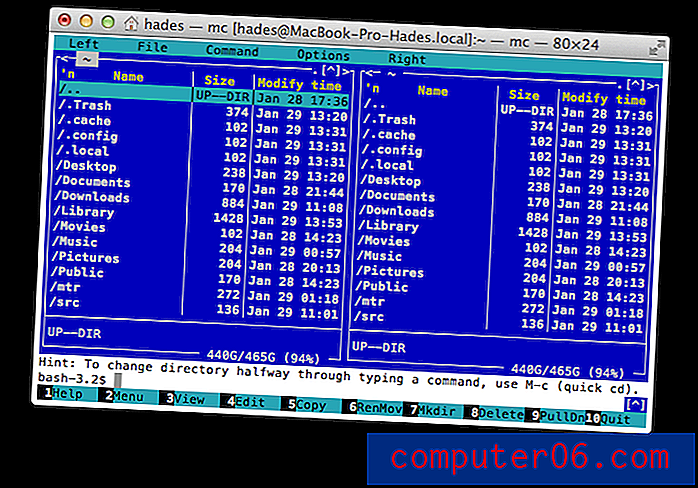
Za zmínku stojí také ForkLift (29, 95 $) a Transmit (45, 00 $), zvláště pokud potřebujete spravovat soubory online. I když spravují soubory na pevném disku velmi dobře, mohou se také připojit k celé řadě webových služeb a umožňují vám spravovat soubory, které tam máte, tak snadno, jako by byly na vašem počítači.
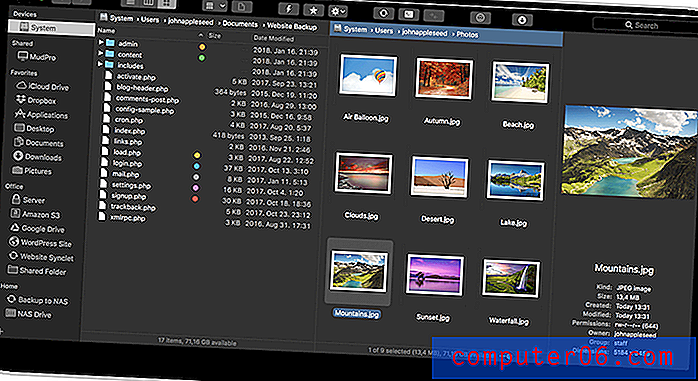
Výkonnější kopírování a vkládání
Online výzkum mě může donutit kopírovat a vkládat nejrůznější věci z webu. Správce schránky je mnohem efektivnější díky zapamatování více položek.
Momentálně používám kopírování (7, 99 $), protože to funguje na počítačích Mac i iOS a synchronizuje se moje více schránek se všemi počítači a zařízeními, které používám. Zjistil jsem, že to funguje dobře, ale vynechejte nyní ukončený ClipMenu, který je rychlejší a jednodušší použití.
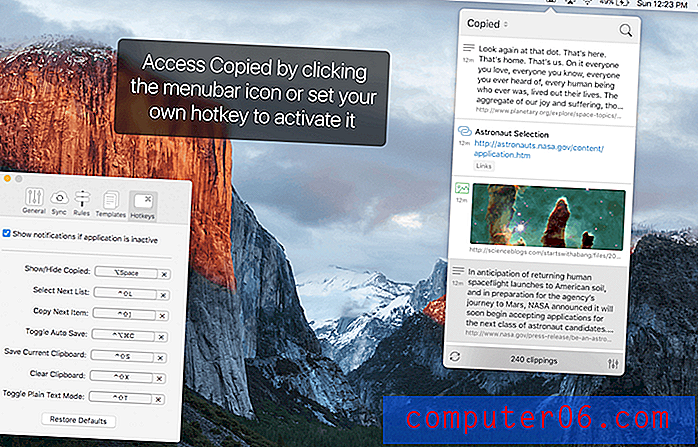
Další populární možnost, která funguje na počítačích Mac i iOS, je Vložit (14, 99 $).
Bezpečně spravujte svá hesla
Abyste v těchto dnech zůstali v bezpečí, musíte pro každý web použít jiné dlouhé heslo. To si lze jen těžko zapamatovat a frustrující. A nechcete ukládat všechna tato hesla nejistě na zadní stranu obálky nebo do tabulky na pevném disku. Dobrý správce hesel vyřeší všechny tyto problémy.
Apple zahrnuje iCloud Keychain v MacOS a je to rozumný správce hesel, který se synchronizuje ve všech vašich Mac a zařízeních iOS. Přestože je vhodný pro většinu uživatelů a pravděpodobně nejlepší bezplatné řešení, není dokonalý. Hesla, která navrhuje, nejsou nejbezpečnější a přístup k nastavení je trochu chabý.
1Password je pravděpodobně nejlepší správce hesel. Ačkoli je to zdarma ke stažení z obchodu Mac App Store, aplikace přichází s předplatným - 2, 99 $ / měsíc pro jednotlivce, 4, 99 $ / měsíc pro pět členů rodiny a obchodní plány jsou také k dispozici. Kromě dokumentů můžete také bezpečně ukládat 1 GB dokumentů.
Pokud nejste fanouškem předplatného, podívejte se na tajemství. Můžete si to vyzkoušet zdarma až s deseti hesly a aplikaci můžete odemknout nákupem v aplikaci 19, 99 $.
Hledat cokoli!
Schopnost rychle hledat dokumenty a najít je obrovská podpora pro vaši produktivitu. Společnost Apple zahrnuje od roku 2005 komplexní vyhledávací aplikaci Spotlight. Stačí kliknout na ikonu lupy na liště nabídky nebo zadejte příkaz Space-Space a můžete rychle najít libovolný dokument na pevném disku zadáním několika slov z názvu nebo obsah tohoto dokumentu.
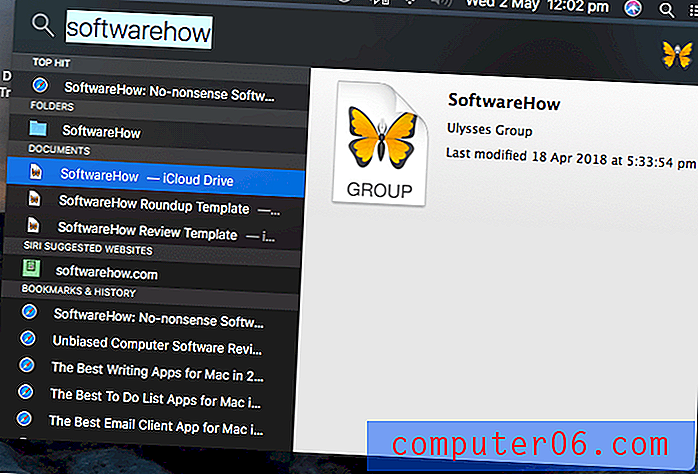
Líbí se mi jednoduchost zadávání vyhledávacího dotazu do jediné položky a funguje mi to dost dobře. Můžete ale dávat přednost aplikaci jako HoudahSpot (29 $) a EasyFind (zdarma), která vás přiměje vyplnit formulář, aby přesně určil přesný soubor, po kterém jste.
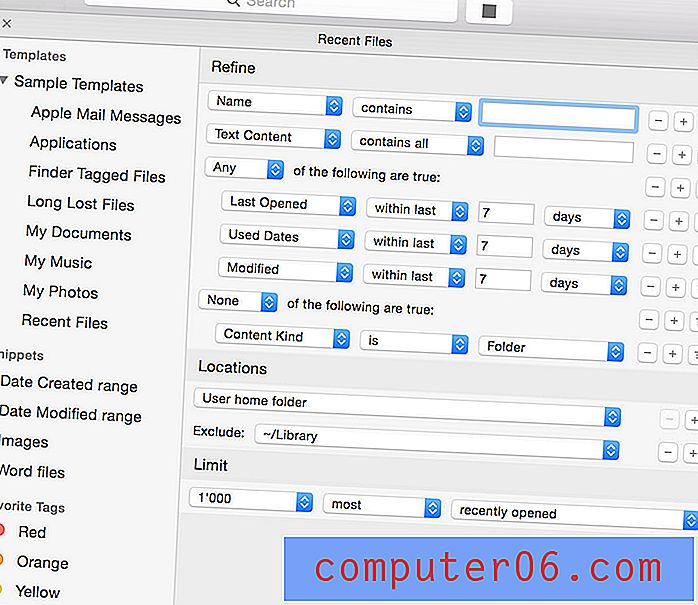
Pokud jste výkonný uživatel systému Mac, pravděpodobně již používáte spouštěč aplikací, jako je Alfred a LaunchBar, a my je v této recenzi prozkoumáme později. Tyto aplikace zahrnují komplexní, přizpůsobitelné vyhledávací funkce a nabízejí nejúčinnější způsob, jak rychle najít soubory v počítači.
Používejte aplikace, které spravují a sledují váš čas
Produktivní lidé si dobře řídí svůj čas. Jsou si vědomi schůzek a jmenování, které přijdou, a také blokují čas na trávení důležitých projektů. Sledují svůj čas, aby věděli, co účtovat klientům, a zjistit, kde se ztrácí čas nebo je příliš mnoho času věnováno určitým úkolům.
Časovače mohou být také použity, aby vás soustředili. Technika Pomodoro vyvinutá Francesco Cirillo v 80. letech vám pomůže udržet zaostření tím, že pracuje v 25minutových intervalech a poté pětiminutových přestávek. Kromě omezení přerušení je tato praxe také dobrá pro naše zdraví. V další sekci se věnujeme časovačům Pomodoro.
Spravujte své úkoly a projekty
Časový management začíná správou úkolů, kde vypracujete nejdůležitější věci, na kterých budete trávit čas. Již jsme zkontrolovali nejlepší seznam aplikací pro Mac a stojí za to si je pečlivě přečíst, abyste pro vás vybrali ten nejlepší nástroj. Výkonné aplikace jako Věci 3 a OmniFocus vám umožňují organizovat své vlastní úkoly. Flexibilní aplikace jako Wunderlist, Reminders a Asana vám umožňují organizovat svůj tým.
Složitější projekty lze naplánovat pomocí softwaru pro správu projektů, což jsou nástroje, které vám pomohou pečlivě vypočítat lhůty a zdroje potřebné k dokončení velkého projektu. OmniPlan ($ 149, 99, Pro $ 299) může být nejlepším softwarem pro správu projektů pro Mac. Druhou možností je Pagico (50 $), který přináší mnoho funkcí pro správu projektů do aplikace, která dokáže spravovat vaše úkoly, soubory a poznámky.
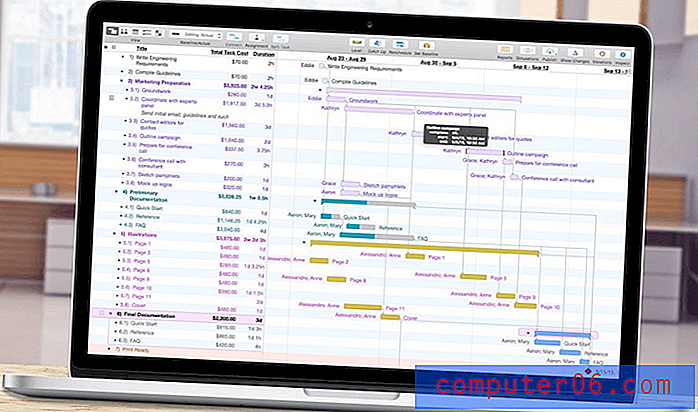
Sledujte, jak trávíte svůj čas
Aplikace Sledování času vám mohou pomoci zvýšit produktivitu tím, že vás upozorní na aplikace a chování, které ztrácí váš čas. Mohou také sledovat čas strávený na projektech, takže můžete přesněji fakturovat své klienty.
Načasování ($ 29, Pro $ 49, Expert $ 79) automaticky sleduje čas, který strávíte na všem. Sleduje, jak používáte počítač Mac (včetně aplikací, které používáte a které webové stránky navštěvujete), a kategorizuje, jak trávíte čas, a zobrazuje vše na užitečných grafech a grafech.

Jiný vývojář nabízí dvě aplikace, které spolupracují, časování (39 EUR), plně vybavený měřič pracovní doby pro vaši firmu, a použití (zdarma), jednoduchá aplikace na liště nabídek pro sledování využití aplikace. A konečně, TimeCamp (free sólo, 5, 25 $ Basic, 7, 50 $ Pro) může sledovat čas celého vašeho týmu, včetně počítačových aktivit, sledování produktivity a sledování účasti.
Hodiny a kalendáře
Apple užitečně umístí hodiny v pravém horním rohu obrazovky a může volitelně zobrazit datum. Dívám se na to často. Co víc potřebujete?
iClock (18 $) nahrazuje hodiny Apple něčím mnohem chytřejším. Nezobrazuje pouze čas, kliknutím na něj získáte další zdroje. Kliknutím na čas zobrazíte místní čas kdekoli na světě a kliknutím na datum zobrazíte praktický kalendář. Mezi další funkce patří stopky, odpočítávání času, hodinové zvonkohry, fáze měsíce a základní alarmy pro jakékoli datum a čas. Pokud chcete svůj počítač Mac používat jako plně vybavený budík, podívejte se na čas probuzení. Je to zdarma.
Pokud jste v kontaktu s ostatními po celém světě, oceníte World Clock Pro (zdarma). Nejenže zobrazuje aktuální čas měst po celém světě, ale můžete posouvat dopředu k libovolnému datu nebo času a najít ten pravý čas jinde. Ideální pro plánování Skype hovorů a webinářů.
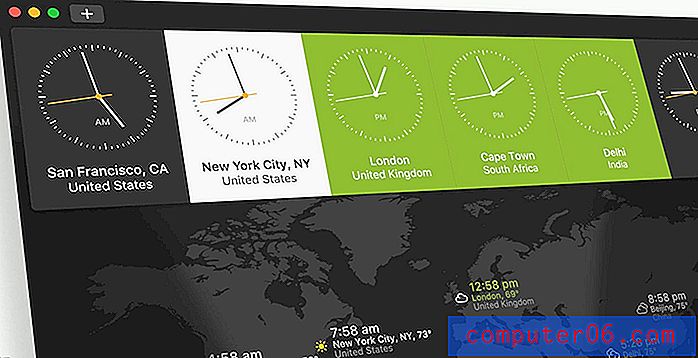
Apple také poskytuje aplikaci kalendáře, která se synchronizuje s iOS a nabízí dostatek funkcí, aby byla většina lidí šťastná. Pokud jsou však kalendáře důležitou součástí vaší práce, můžete ocenit aplikaci, která zrychluje přidávání nových událostí a schůzek a nabízí další funkce a integraci s ostatními aplikacemi.
Dva oblíbené jsou BusyCal od BusyMac a Flexibits Fantastical, oba stojí 49, 99 USD z Mac App Store. BusyCal se zaměřuje na výkonné funkce a silnou stránkou Fantasticalu je schopnost používat přirozený jazyk pro vstup do vašich akcí. Oba jsou velmi populární a konkurence mezi těmito populárními aplikacemi znamená, že zavádějí nové funkce v každé nové verzi.
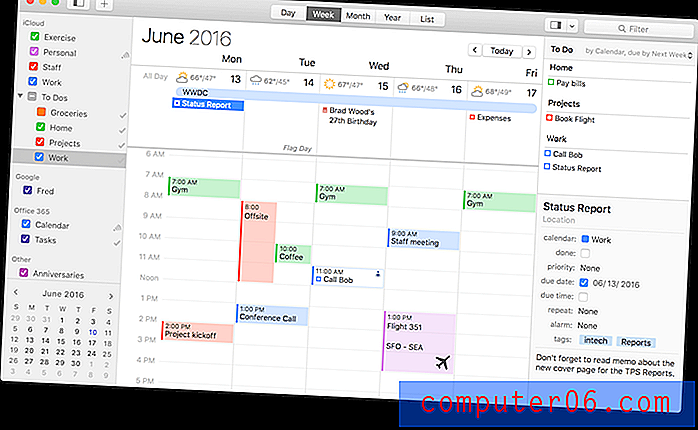
Na druhou stranu, pokud si ceníte minimalističtějšího kalendáře, stojí za to se podívat na InstaCal (4, 99 $) a Itsycal (zdarma).
Používejte aplikace, které vás soustřeďují
Už jsme se zmínili o použití časovače Pomodoro, abychom vás soustředili na svou práci, a v této sekci vám představíme některé užitečné aplikace. To je jen jeden způsob, jak udržet své zaměření, a jiné aplikace nabízejí různé strategie.
Problém s Macem - zejména s velkou obrazovkou - spočívá v tom, že všechno je přímo před vámi a odvádí vás od úkolu. Nebylo by skvělé, kdybyste mohli vyblednout okna, která nepoužíváte, takže nekřičí na vaši pozornost? A pokud vám chybí vůle, možná budete dokonce potřebovat, aby váš počítač zablokoval přístup k rušivým aplikacím a webům.
Zůstaňte zaměřeni na krátké série
Aplikace Pomodoro používají časovače, aby vás povzbudily, abyste se soustředili na svou práci. Je snazší pracovat důsledně po dobu 25 minut a pak si udělat rychlou přestávku, než tam sedět celé hodiny bez konce v dohledu. A dostat se z vašeho stolu v pravidelných intervalech je dobré pro vaše oči, prsty a záda.
Být zaměřen (zdarma) je dobrý způsob, jak začít. Je to jednoduchý zaostřovací časovač, který žije v liště menu a časy vašich 25 minut (konfigurovatelných) pracovních relací, stejně jako vaše přestávky. Verze Pro s více funkcemi je k dispozici za 4, 99 $.
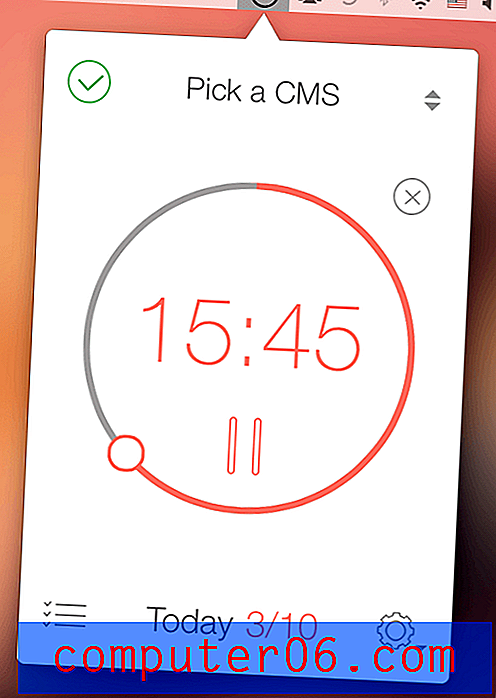
K dispozici jsou další možnosti s více funkcemi. Časový limit (zdarma, s možnostmi podpory vývoje) vám připomíná pravidelné přestávky, ale může také sledovat vaši aktivitu a zobrazovat grafy, pokud jste používali aplikace, a čas, který jste strávili mimo svůj Mac.
Vitamin-R (24, 99 $) nabízí nejvíce funkcí a strukturuje vaši práci do krátkých dávek bez rozptylování, vysoce zaměřené činnosti, střídavě s příležitostmi pro „obnovu, reflexi a intuici“. Pomáhá vám definovat jasné cíle a rozdělovat skličující úkoly na menší řezy pro optimální výkon. Užitečné grafy vám umožní vidět váš pokrok a najít svůj rytmus každý den a hodinu po hodině. Obsahuje zvuk, který blokuje šum nebo vytváří správnou náladu, a může automaticky uzavřít rušivé aplikace za vás.
Fade Out rušivé Windows
HazeOver (7, 99 $) potlačuje rozptýlení, takže se můžete soustředit na svůj aktuální úkol zvýrazněním předního okna a vyblednutím všech oken na pozadí. Vaše zaměření se automaticky zaměřuje tam, kde má být, a je skvělé pro práci v noci.
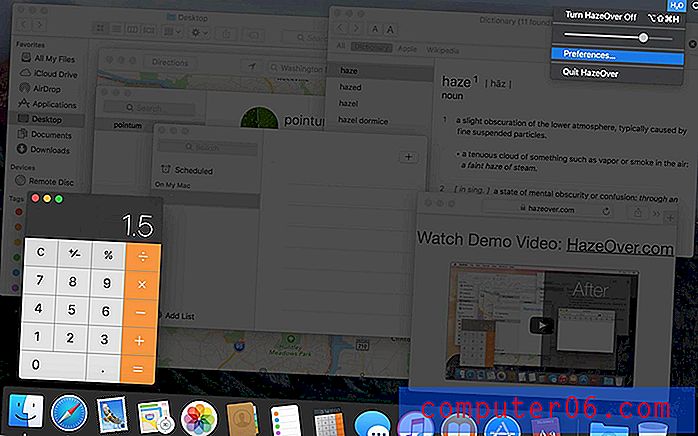
Bezplatnou alternativou je Hocus Focus (donationware). Skryje okna aplikace, která byla po určitou dobu neaktivní, takže se vaše mysl soustředí na to, na čem vlastně pracujete.
Blokujte rušivé aplikace a webové stránky
Dalším zdrojem rozptýlení je naše neustálé připojení k internetu a okamžitý přístup, který nám dává na zpravodajské weby a weby sociálních sítí. Focus (24, 99 $, tým 99, 99 $) bude blokovat rušivé aplikace a webové stránky, což vám pomůže zůstat na úkolu. SelfControl je dobrá bezplatná alternativa.
Svoboda ($ 6, 00 / měsíc, 129 $ navždy) dělá něco podobného, ale synchronizuje se napříč Mac, Windows a iOS, aby blokoval rozptýlení od každého počítače a zařízení. Kromě jednotlivých webových stránek může blokovat také celý internet a aplikace, které považujete za rušivé. Je dodáván s pokročilým rozvrhováním a může se zamknout, takže jej nemůžete zakázat, když je vaše vůle obzvláště slabá.
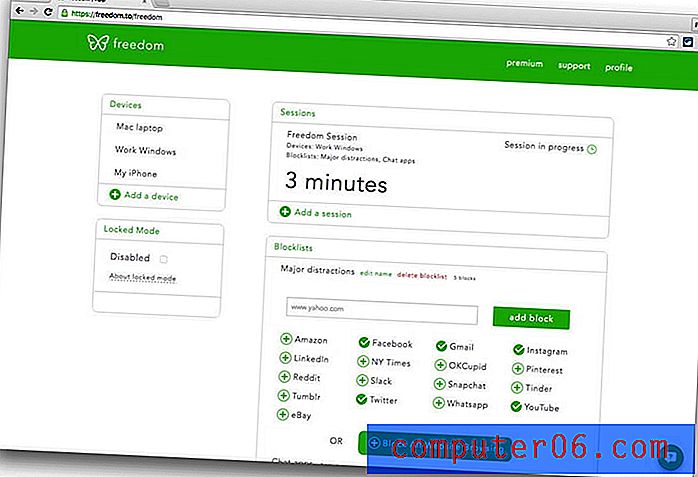
Používejte aplikace, které automatizují vaši práci
Pokud máte příliš mnoho práce, delegujte - sdílejte své pracovní vytížení s ostatními. Už jste někdy uvažovali o delegování práce na váš počítač? Automatizační aplikace vám to umožňují.
Automatizujte psaní
Nejjednodušší způsob, jak začít, je automatizovat psaní. I rychlý psací stroj zde může ušetřit spoustu času, a jako roztomilý rys, TextExpander ($ 3, 33 / měsíc, tým $ 7, 96 / měsíc) to sleduje za vás a může vám podat zprávu o tom, kolik dní nebo hodin máte uloženo od začátku používání aplikace. TextExpander (viz naše úplná recenze) je nejznámější a nejsilnější z těchto aplikací a spustí se, když napíšete několik jedinečných znaků, které se rozšíří na dlouhou větu, odstavec nebo dokonce úplný dokument. Tyto „úryvky“ lze přizpůsobit pomocí vlastních polí a vyskakovacích formulářů, což je ještě více univerzální.
Pokud nejste fanouškem předplatného, existují alternativy. Ve skutečnosti můžete vytvořit rozbalitelné úryvky pomocí systémových předvoleb systému MacOS - přístup je jen trochu nezvyklý. Na kartě „Text“ v předvolbách klávesnice můžete definovat úryvky textu, který píšete, a text, který je úryvek nahrazen.
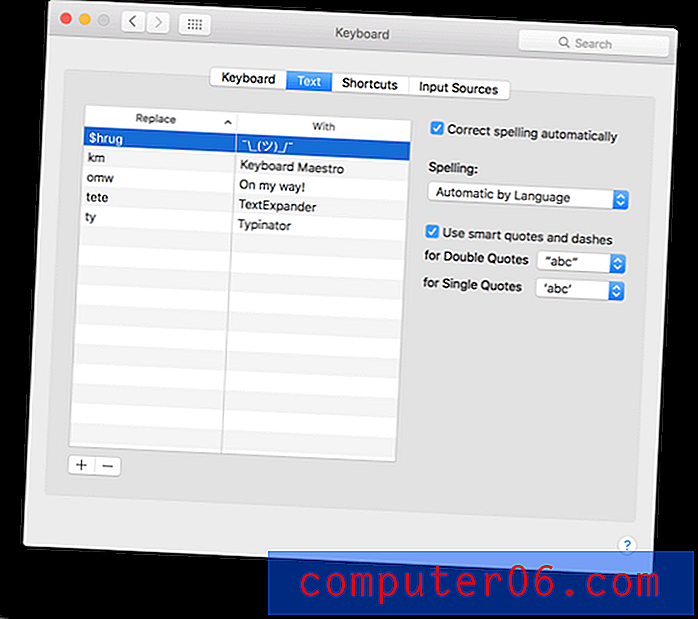
Typinátor vypadá trochu datem, ale má mnoho funkcí TextExpander za 24, 99 eur. Levnější alternativy jsou Rocket Typist (4, 99 EUR) a aText (4, 99 $).

Automatizace čištění textu
Pokud upravíte hodně textu, provedete hromadné změny nebo přesunete text z jednoho typu dokumentu do druhého, TextSoap (44, 99 $ pro dva Mac, 64, 99 $ pro pět) vám může ušetřit spoustu času. Může automaticky odstranit nežádoucí znaky, opravit zmatené vrácení vozíku a automatizovat širokou škálu operací vyhledávání a nahrazování. Podporuje regulární výrazy a může se integrovat do textového editoru, který používáte.
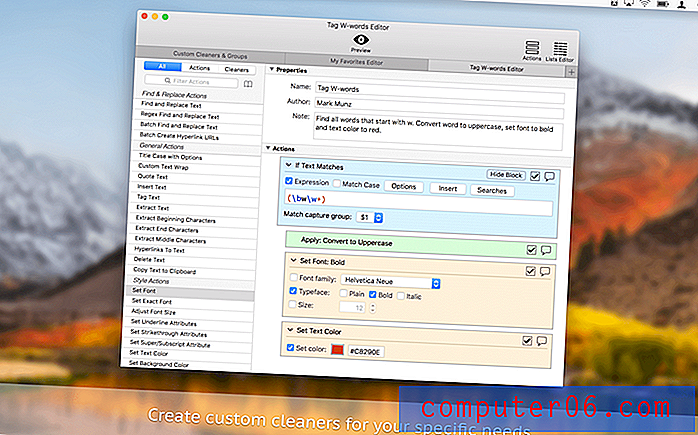
Automatizace správy souborů
Hazel ($ 32, Family Pack $ 49) je výkonná automatizační aplikace, která automaticky organizuje soubory na pevném disku vašeho Mac. Sleduje složky, kterým jí řeknete, a organizuje soubory podle sady pravidel, která vytvoříte. Může automaticky ukládat vaše dokumenty do správné složky, přejmenovat vaše dokumenty užitečnějšími jmény, soubory koše, které již nepotřebujete, a udržet vaši plochu v nepořádku.
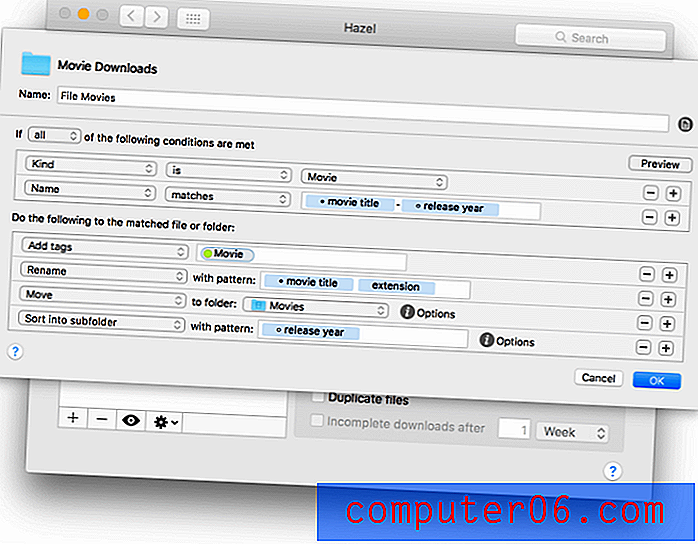
Automatizovat vše
Pokud vás všechny tyto automatizace osloví, určitě budete chtít vyzkoušet Keyboard Maestro (36 $), můj oblíbený v této sekci. Je to výkonný nástroj, který dokáže provádět většinu automatizačních úkolů, a pokud je nastavíte správně, dokáže nahradit mnoho aplikací, které v této recenzi uvádíme. Vaše představivost je jediným limitem.
Pokud jste mocný uživatel, může to být vaše konečná aplikace. To vám může ušetřit spoustu času a úsilí tím, že pokryje úkoly, jako jsou tyto:
- spouštění aplikací,
- rozšíření textu,
- historie schránky,
- manipulace s okny,
- akce souboru,
- poskytování nabídek a tlačítek,
- plovoucí palety nástrojů
- záznam makra,
- vlastní oznámení,
- a mnoho dalšího.
A konečně, pokud máte rádi, že se vaše práce odehrává automaticky, zvažte také automatizaci online života. Webové služby IFTTT („pokud tomu tak pak“) a Zapier jsou místo, kde se to stane.
Používejte aplikace, které optimalizují váš digitální pracovní prostor
MacOS obsahuje užitečné prvky uživatelského rozhraní, které vám usnadní pracovní postup a umožní vám pracovat efektivněji. Můžete spouštět aplikace z doku nebo reflektoru, zobrazovat více aplikací na obrazovce v oknech a pracovat na různých úkolech v různých prostorech nebo virtuálních obrazovkách.
Jedním ze způsobů, jak zvýšit produktivitu, je naučit se co nejlépe využít tyto funkce. Dalším je jejich přeplňování výkonnějšími aplikacemi.
Výkonné způsoby, jak spustit vaše aplikace a další
Spouštěče jsou vhodné způsoby spouštění aplikací, ale mnohem více, například vyhledávání a automatizace. Pokud se naučíte využívat sílu správného spouštěče, stane se centrem všeho, co na vašem počítači Mac děláte.
Alfred je skvělý příklad a můj osobní favorit. Vypadá to jako Spotlight na povrchu, ale pod kapotou je úžasná složitost. Zvyšuje vaši efektivitu pomocí klávesových zkratek, klíčových slov, rozšíření textu, vyhledávání a vlastních akcí. Přestože se jedná o bezplatný soubor ke stažení, potřebujete opravdu 19 GBP Powerpack, abyste toho mohli co nejlépe využít.
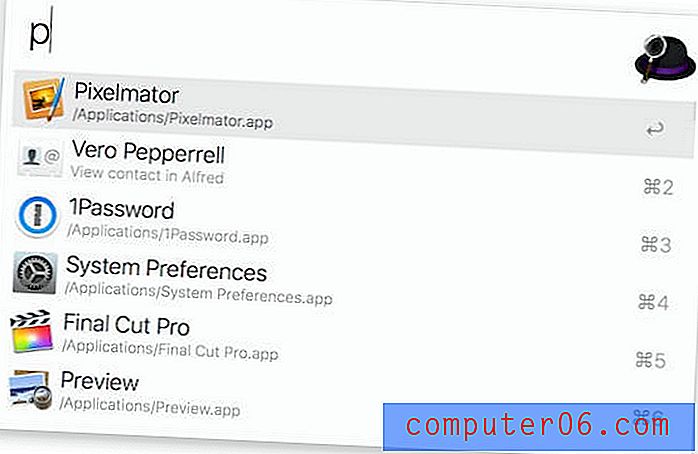
LaunchBar (29 $, rodina 49 $) je podobný. Stejně jako Alfred, je to skvělý způsob, jak udělat věci, pokud chcete mít prsty na klávesnici. Obě tyto aplikace převezmou klávesovou zkratku Spotlight's Command-Space (nebo jinou, pokud dáváte přednost), pak začnete psát. Spouštěcí panel může spouštět aplikace (a dokumenty), přistupovat k vašim událostem, připomenutí a kontaktům, spravovat soubory, vyhledávat informace a uchovávat historii své schránky. Potřebujete pouze jednu z těchto spouštěcích aplikací, a pokud se ji naučíte ovládat, vaše produktivita může projít střechou.
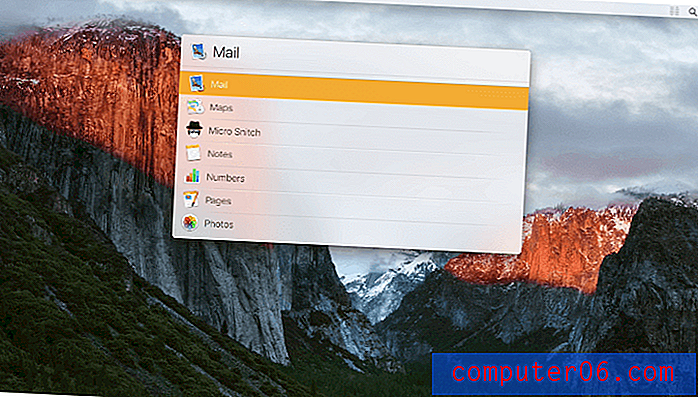
Pokud jste po bezplatné alternativě, zvažte Quicksilver, aplikaci, která vše spustila.
Uspořádejte pracovní prostory na různých virtuálních obrazovkách
Při práci ráda používám více prostorů (virtuální obrazovky, další pracovní plochy) a přepínám mezi nimi čtyřmi prsty doleva a doprava. Gesto čtyř prstů nahoru mi ukáže všechny své prostory na jedné obrazovce. To mi umožňuje organizovat práci, kterou dělám pro různé úkoly na různých obrazovkách, a rychle mezi nimi přepínat.
Pokud nepoužíváte Spaces, zkuste to. Pokud chcete ještě větší kontrolu, zde je několik aplikací, které byste měli zvážit.
Pracovní prostory (9, 99 $) vám umožňují nejen přepnout na nový pracovní prostor, ale také automaticky otevřít všechny aplikace, které pro tento úkol potřebujete. Pamatuje si, kam každé okno směřuje, takže při práci na více projektech můžete být více soustředěni.
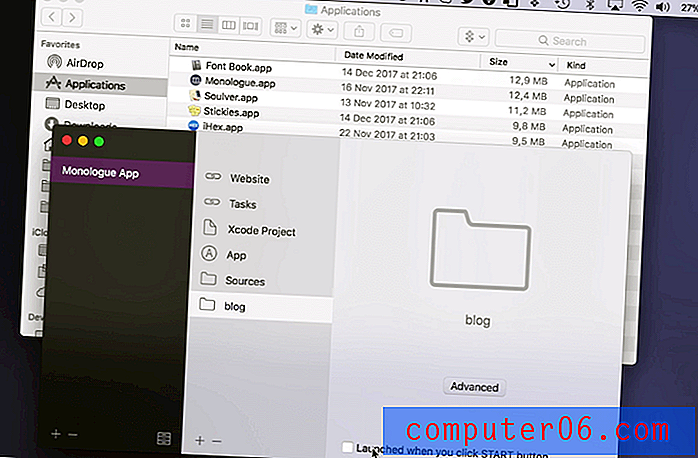
Switchem (10, 99 $) je podobný a umožňuje vám vytvořit skupiny aplikací pro každý úkol a také si pamatuje velikost a polohu každého okna. Aplikace může také upravovat vaše okna tak, aby nedocházelo k překrývání, a poskytuje řadu pohodlných klávesových zkratek pro rychlé přepínání mezi skupinami.
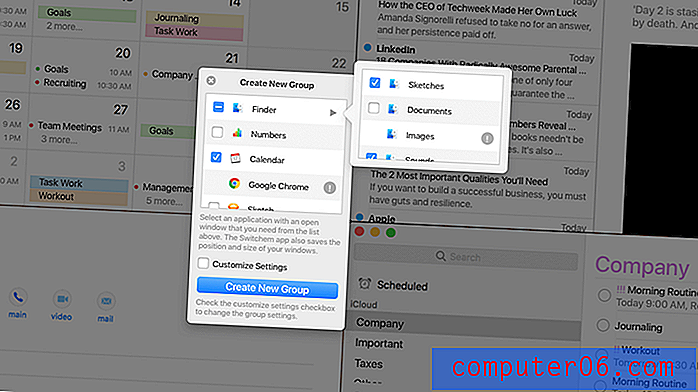
Správa systému Windows jako profík
Apple nedávno představil několik nových způsobů práce s Windows, včetně Split View. Podržte zelené tlačítko celé obrazovky v levém horním rohu, dokud se okno nezmenší, a potom jej přetáhněte do levé nebo pravé poloviny obrazovky. To je užitečné, zejména na menších obrazovkách, kde musíte co nejlépe využít svůj prostor.
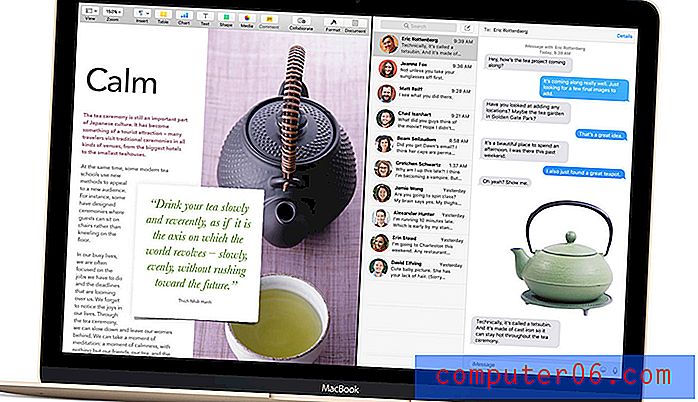
Mosaic (9, 99 GBP, Pro 24, 99 GBP) je jako Split View, ale mnohem konfigurovatelnější, což vám umožňuje „bez námahy měnit velikost a přemísťovat aplikace pro MacOS“. Pomocí drag-and-drop můžete rychle přeskupit několik oken (nejen dvě) do různých pohledů rozvržení, aniž by se překrývající okna.
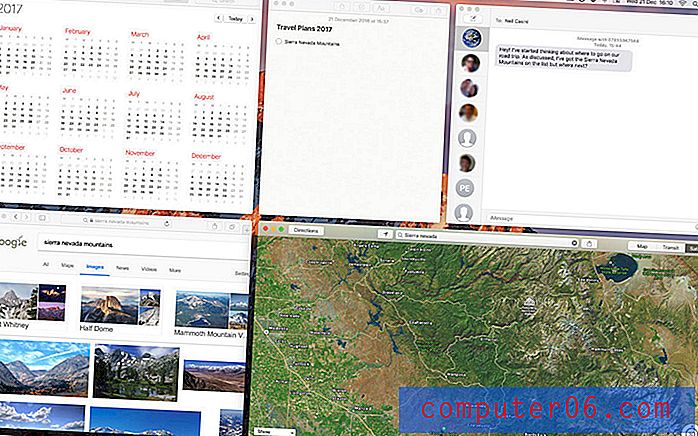
Moom (10 $) je levnější a trochu omezenější. Umožňuje vám přiblížit okna na celou obrazovku, na polovinu nebo na čtvrtinu. Když umístíte kurzor myši na zelené tlačítko celé obrazovky, objeví se paleta rozvržení.
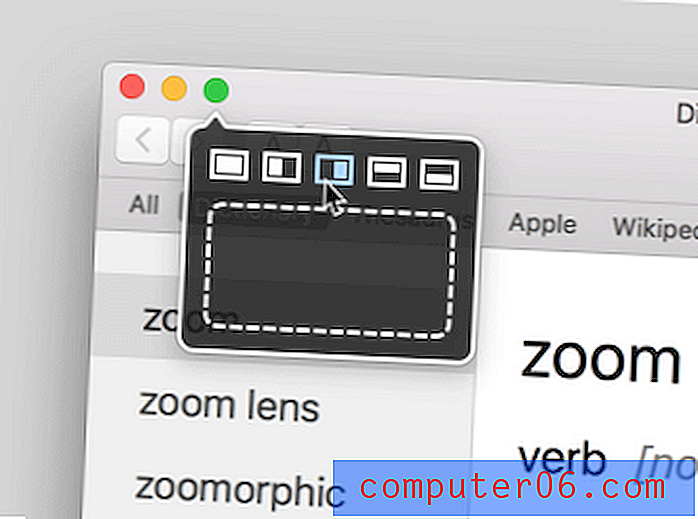
Pokud byste raději spravovali svá okna zdarma, Spectacle je rozumná alternativa.
Více vylepšení uživatelského rozhraní
Dokončíme naši práci s produktivitou několika aplikacemi, díky nimž budete produktivnější díky různým vylepšením uživatelského rozhraní.
PopClip (9, 99 $) vám ušetří čas automatickým zobrazováním akcí pokaždé, když vyberete text, podobně jako to, co se děje na iOS. Okamžitě můžete vyjmout, kopírovat nebo vložit text, hledat nebo kontrolovat pravopis, nebo přizpůsobit nabídku pomocí 171 bezplatných rozšíření, která se integrují do jiných aplikací a přidávají pokročilé možnosti.
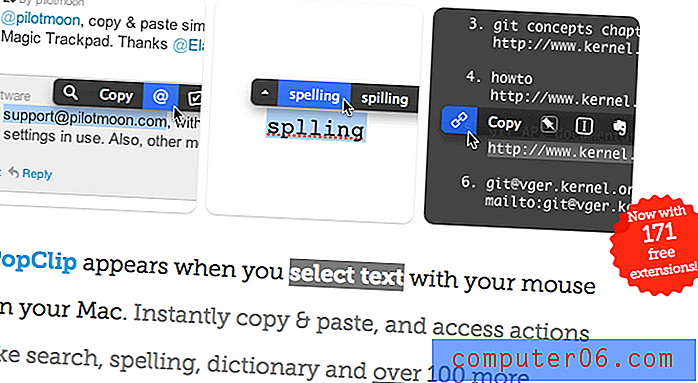
To, že pokaždé, když uložíte soubor, musíte přejít do správné složky, může být frustrující, zejména pokud používáte mnoho podsložek. Výchozí složka X (34, 95 $) pomáhá mnoha způsoby, včetně poskytnutí rychlého přístupu k posledním složkám, rychlé navigace myší, která nevyžaduje kliknutí, a klávesových zkratek k vašim oblíbeným složkám.
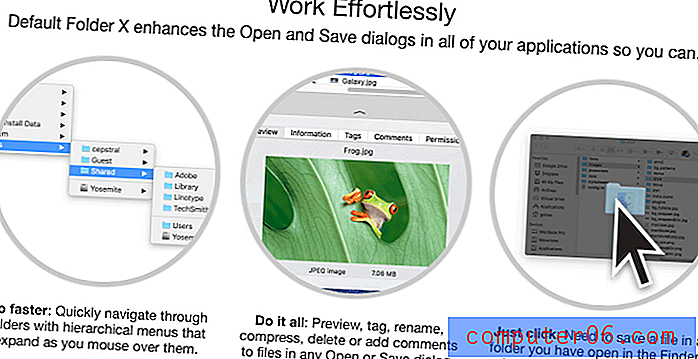
BetterTouchTool (6, 50 $, životnost 20 $) vám umožní plně převzít kontrolu nad vstupními zařízeními vašeho Mac. Umožňuje přizpůsobit způsob práce trackpadu, myši, klávesnice a dotykové lišty. Využijte aplikaci co nejlépe definováním klávesových zkratek, zaznamenáváním sekvencí kláves, definováním nových gest trackpadu a dokonce i správou schránky.

Nakonec některé aplikace (včetně několika z nich zmíněných v této recenzi) umístí na panel nabídek ikonu. Pokud máte poměrně málo aplikací, které to dělají, může se to vymknout z rukou. Bartender ($ 15) řeší tento problém tím, že vám umožní skrýt nebo změnit jejich uspořádání nebo je přesunout na speciální lištu ikon Bartender. Vanilla je dobrá bezplatná alternativa.



